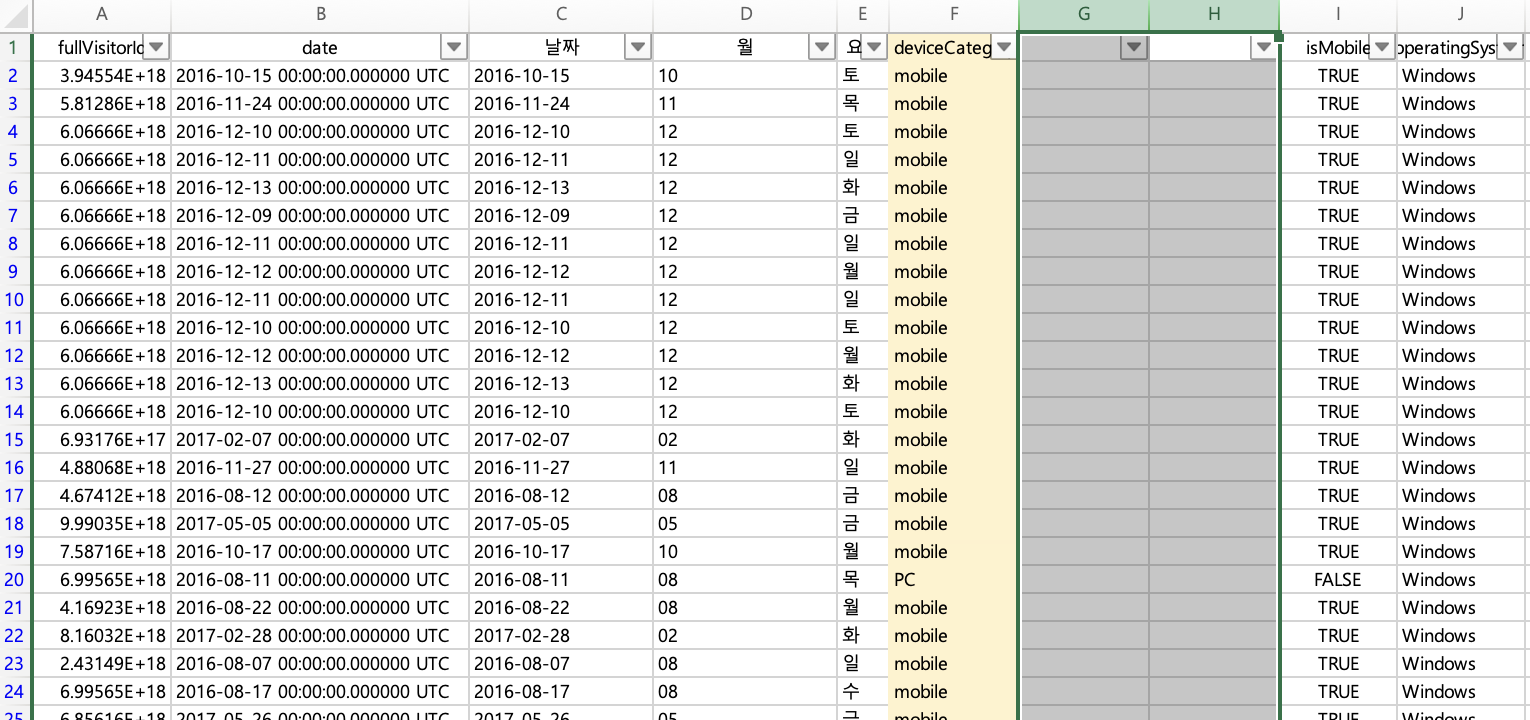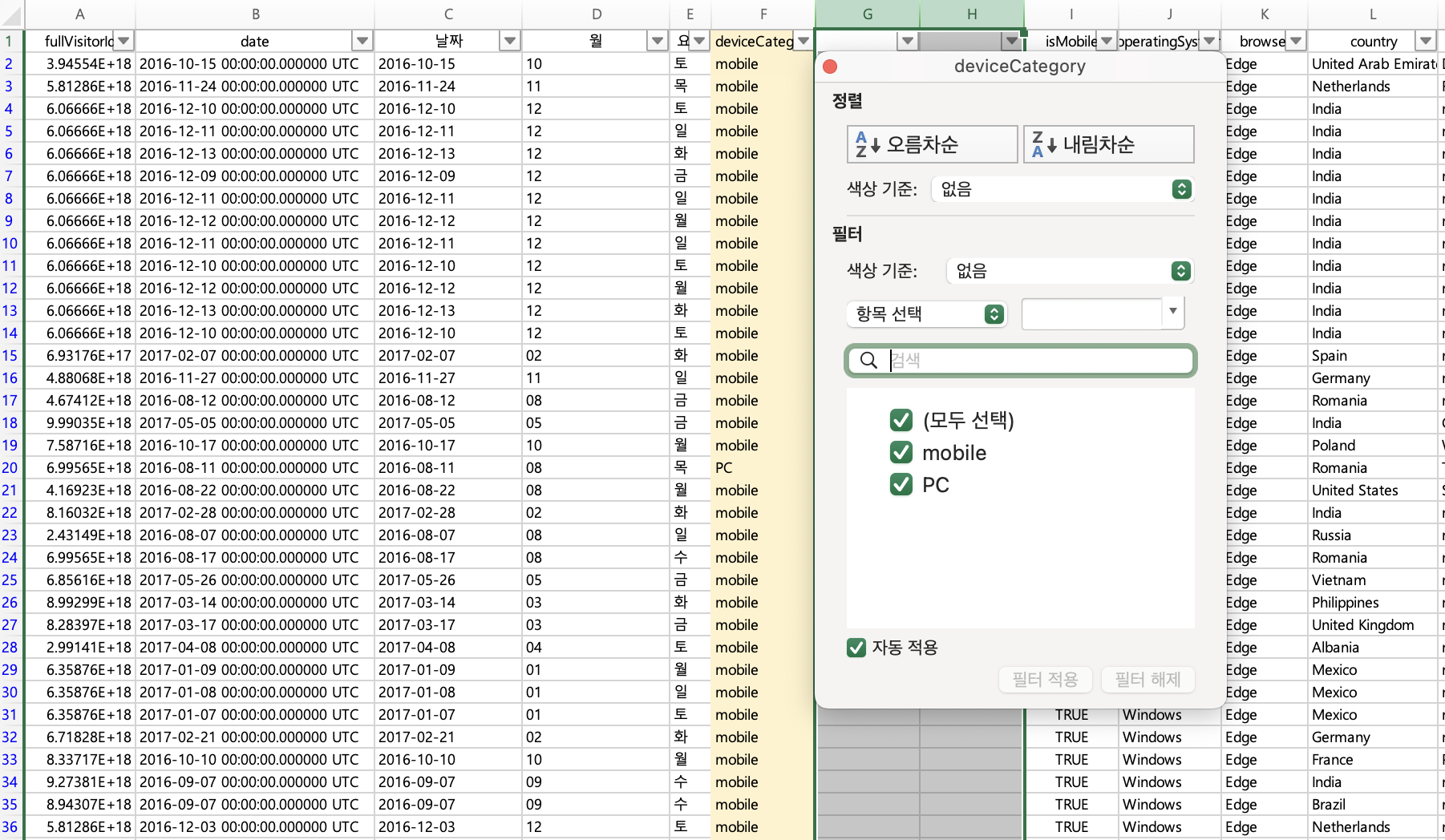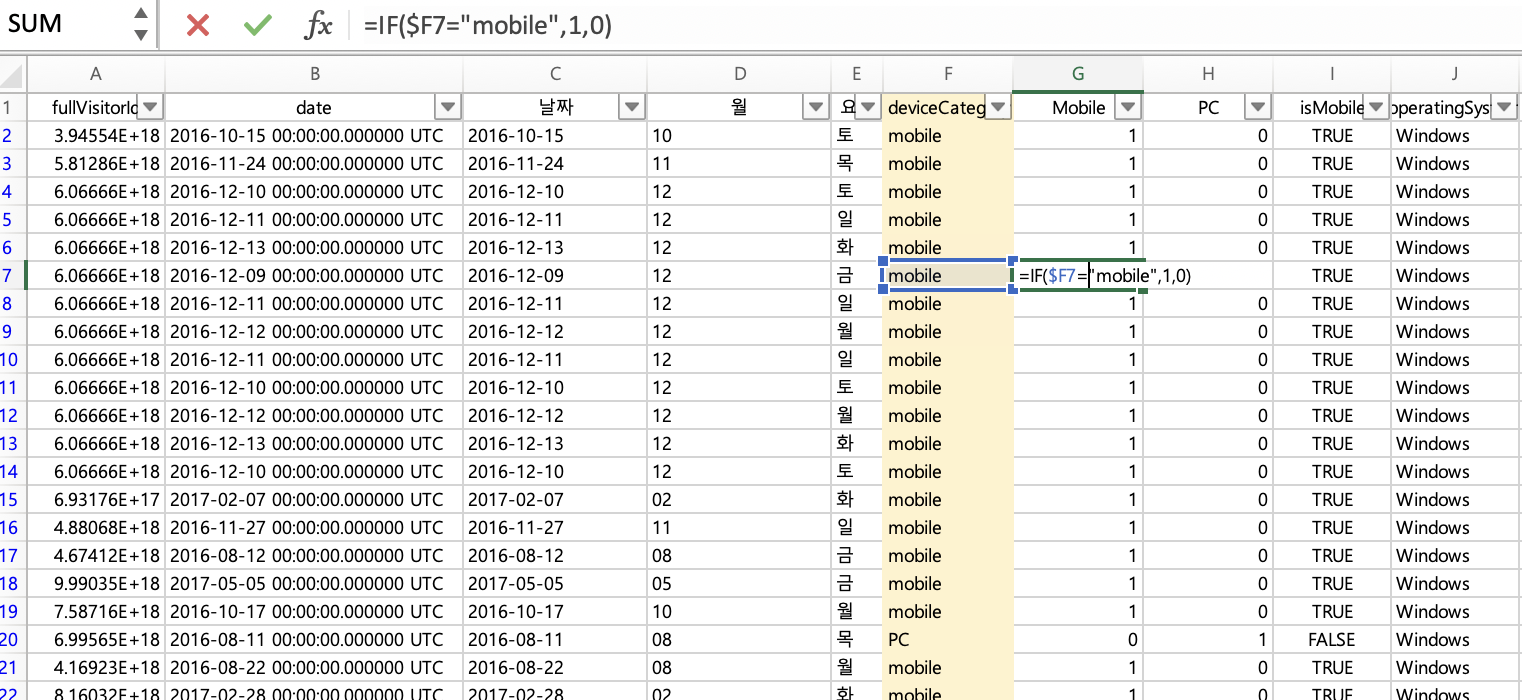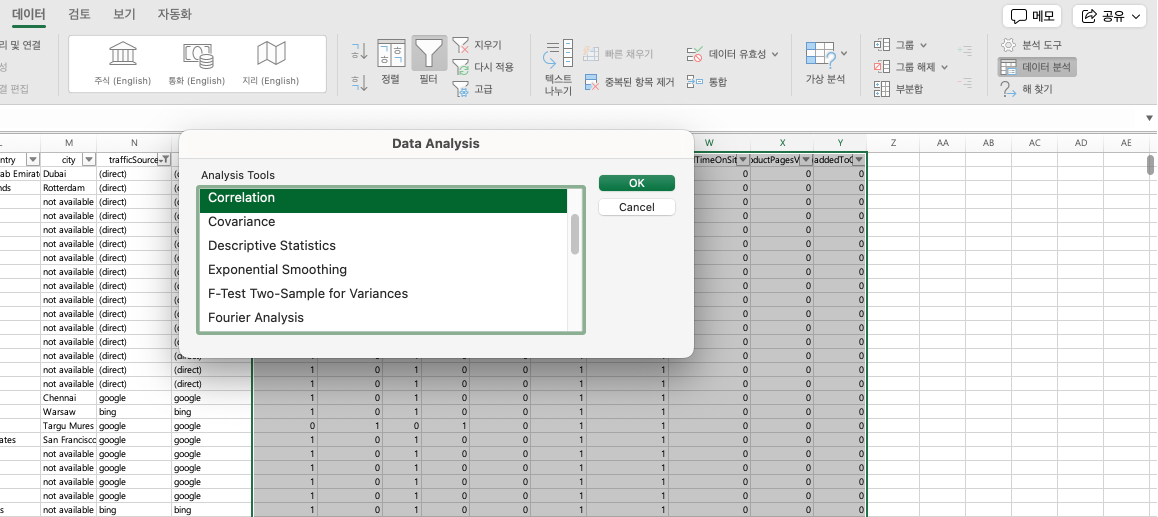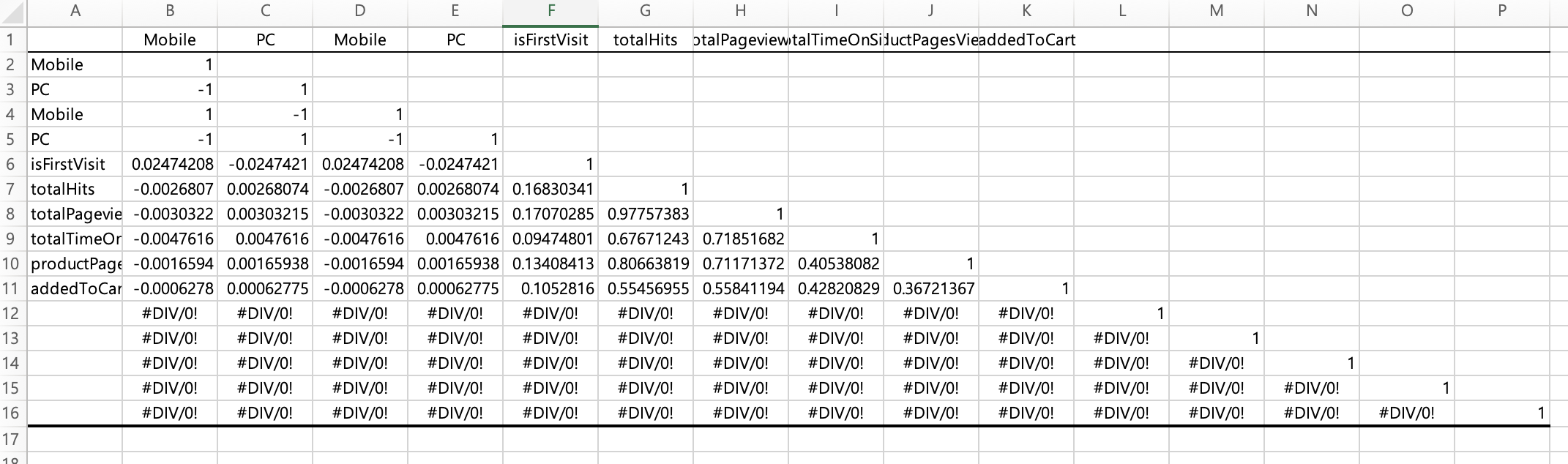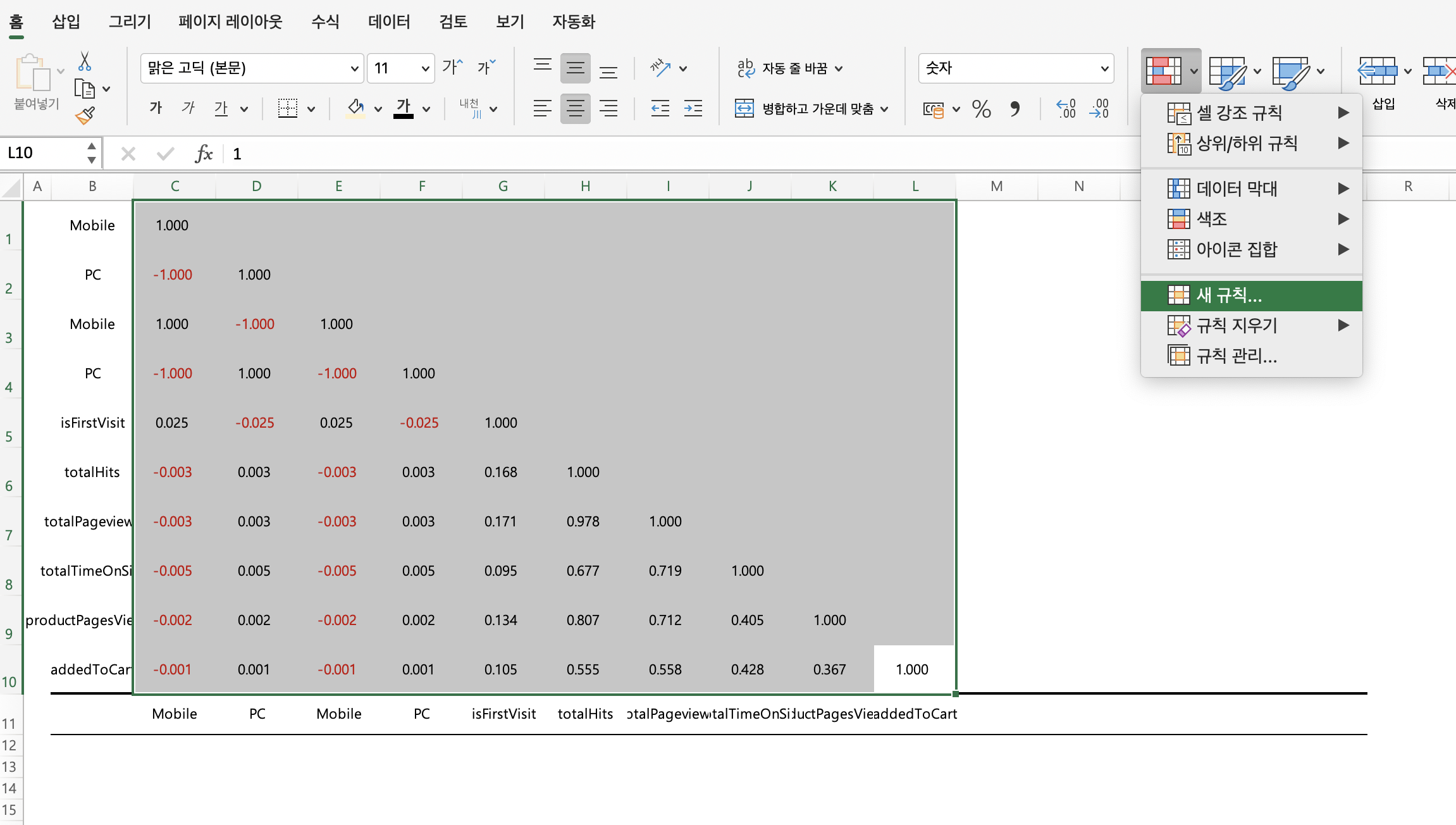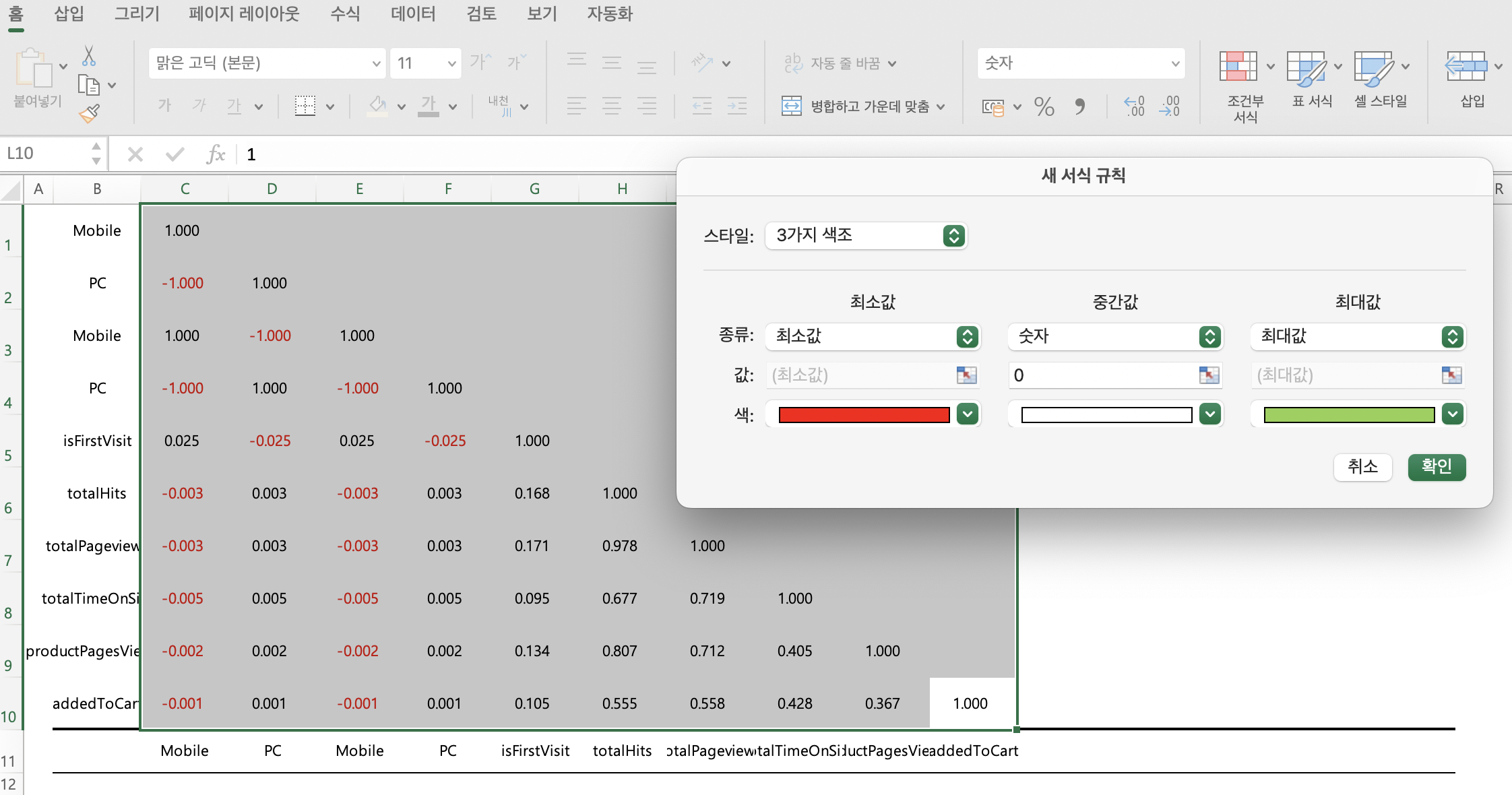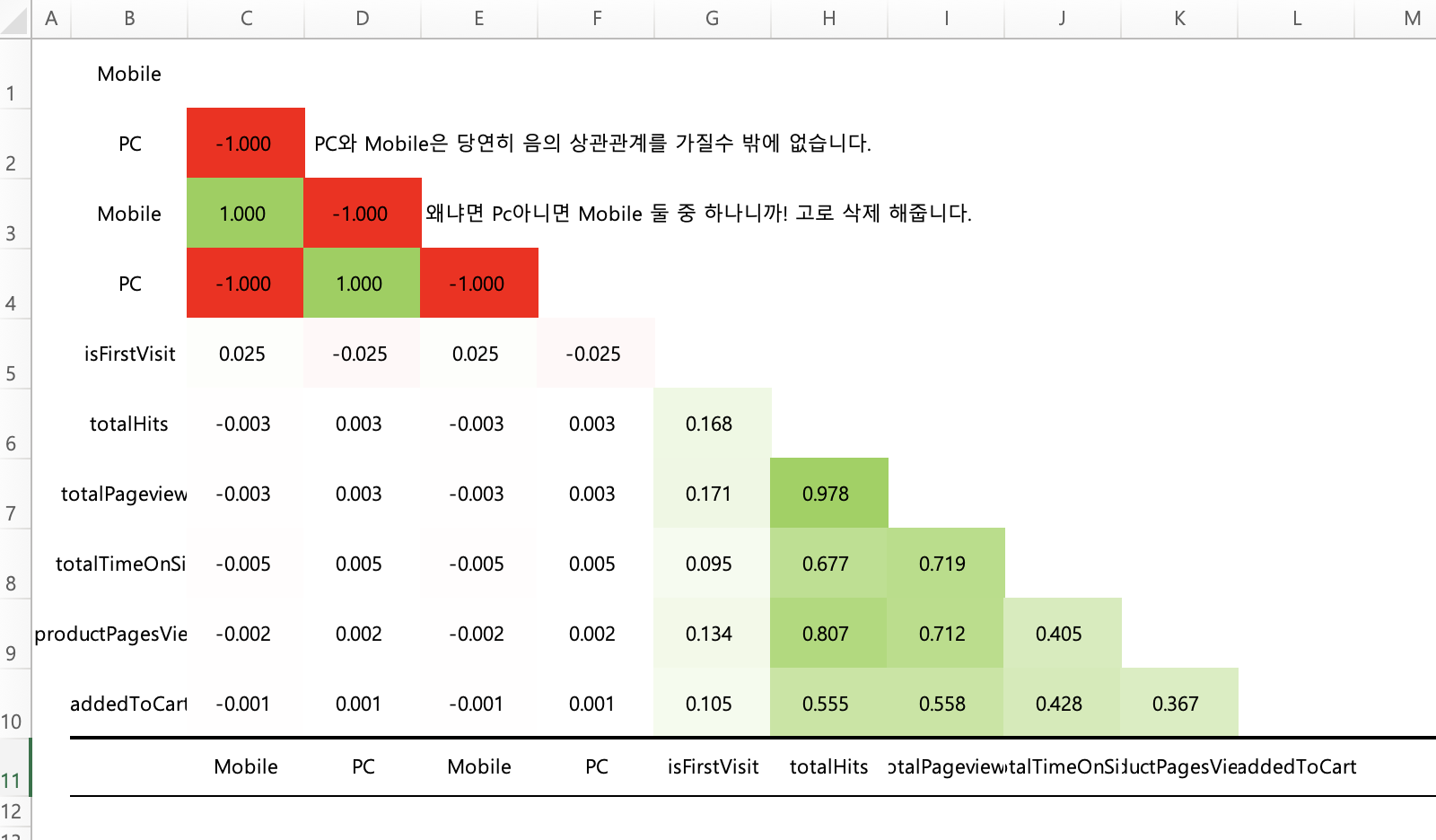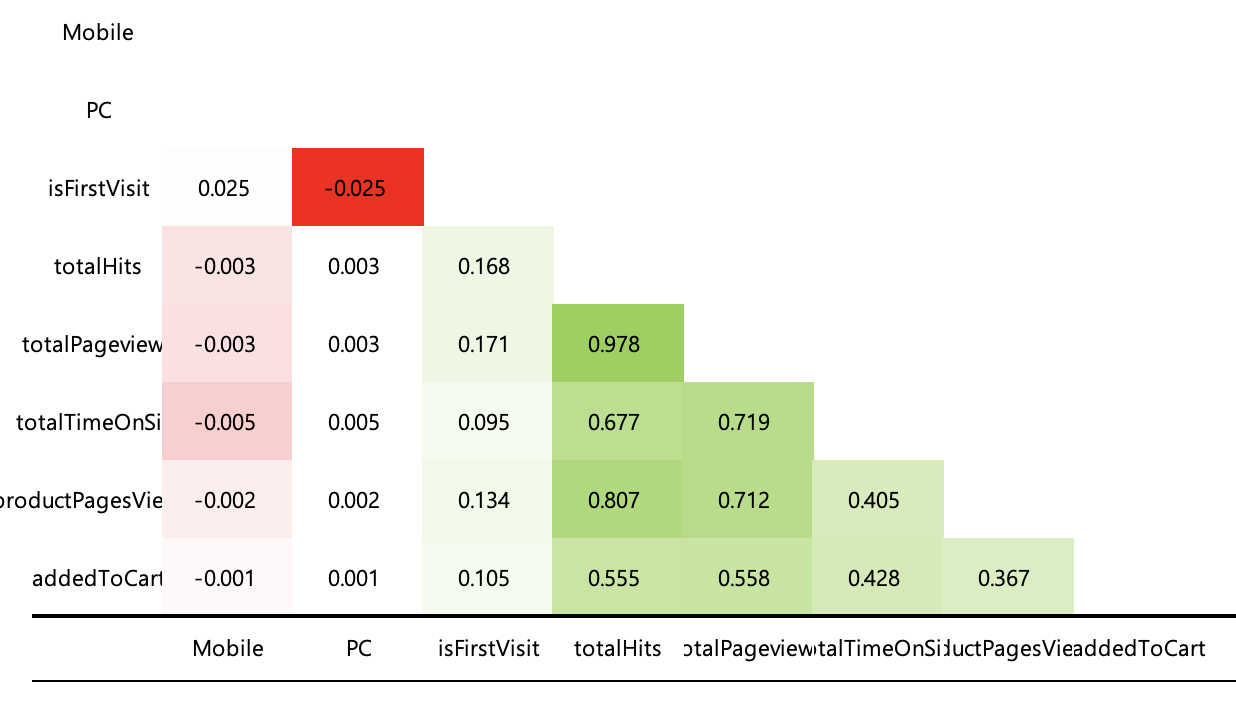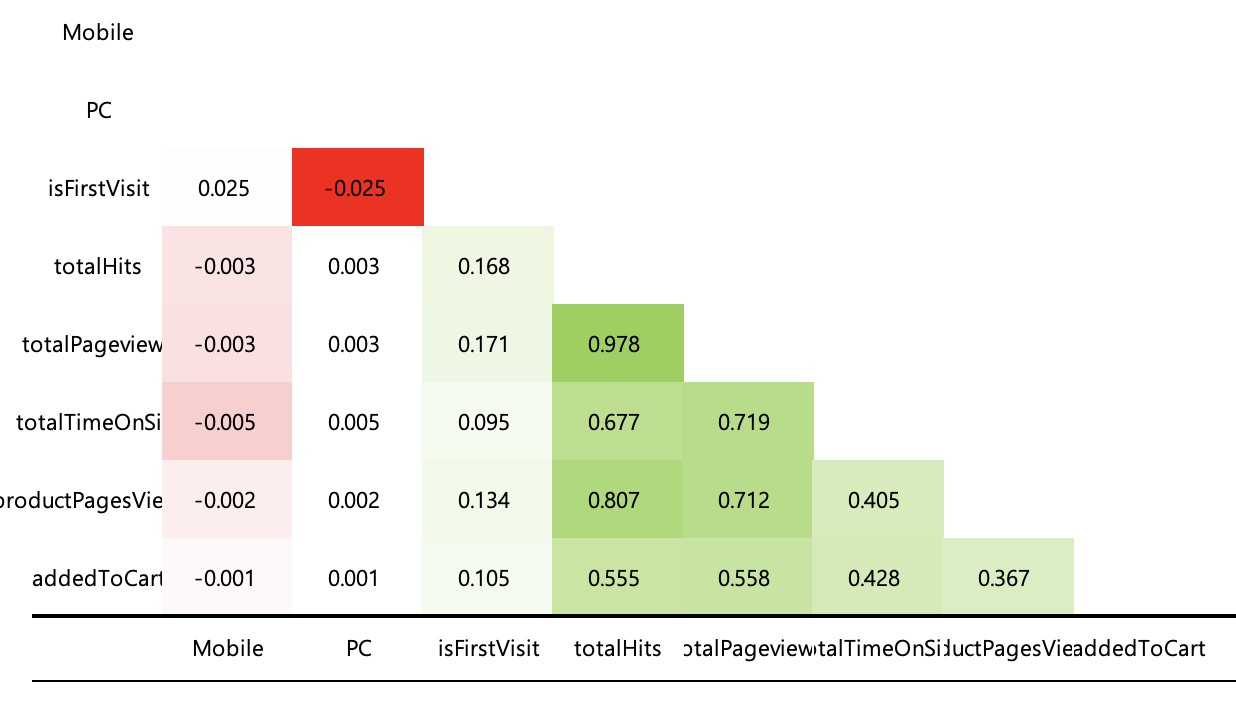
1. 데이터 확인
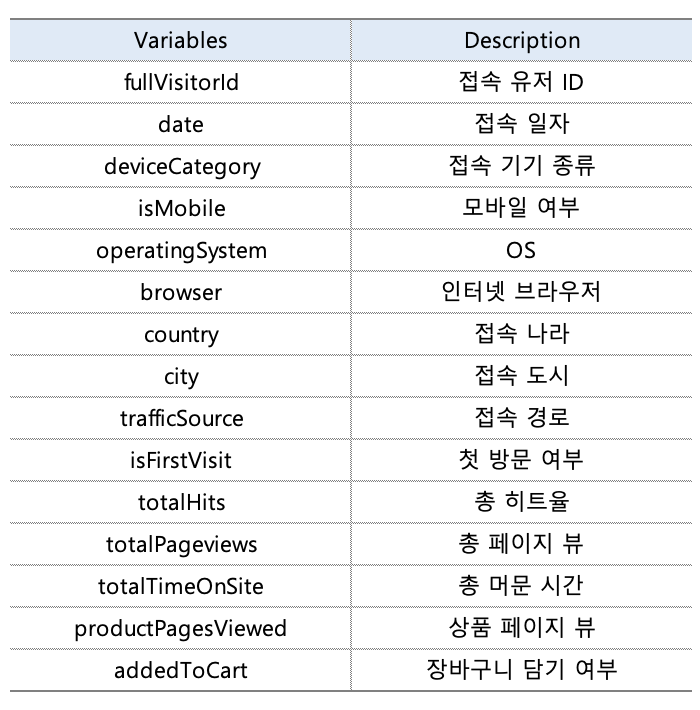
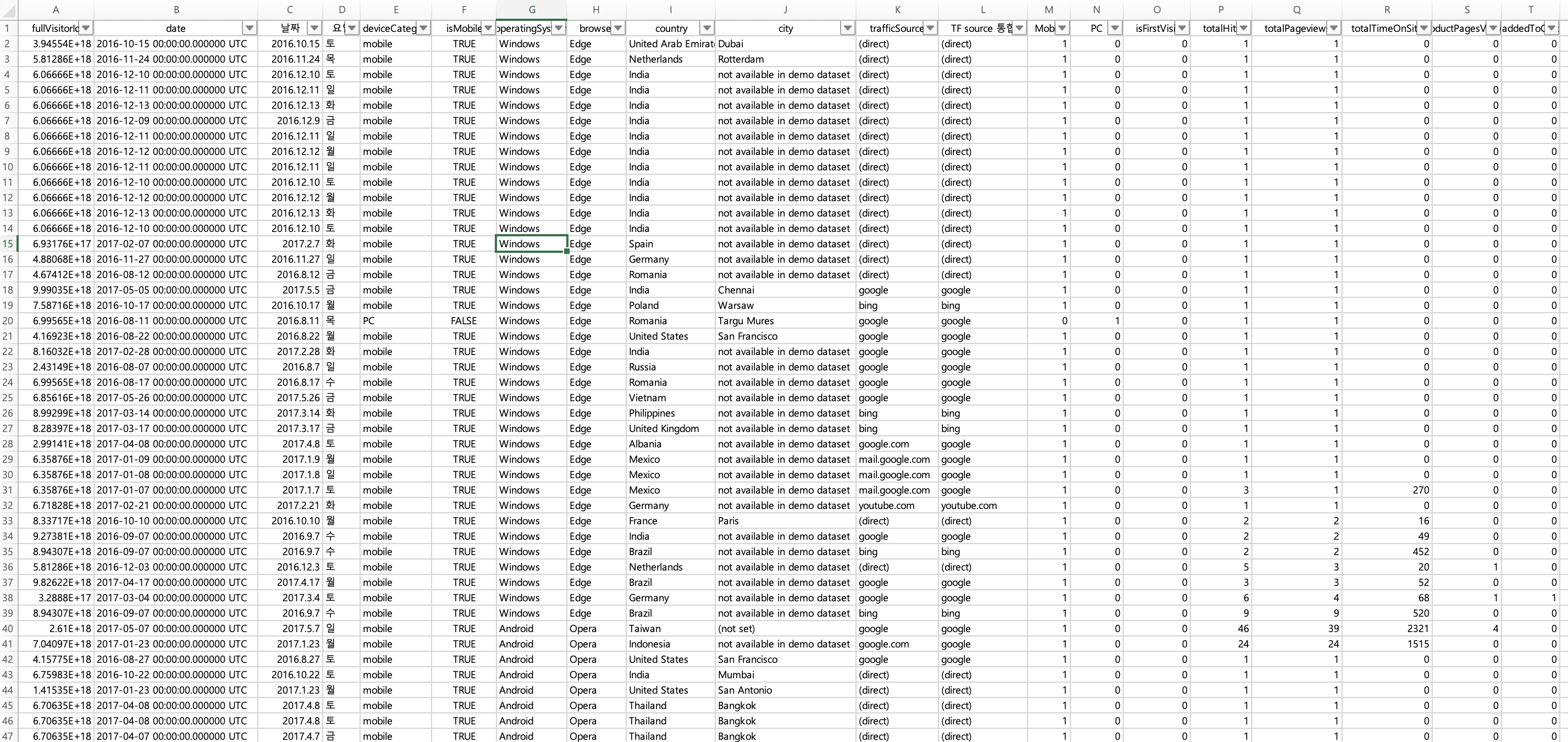
2. 함수
-
=Text(값,'코드'),=Text(날짜,'aaa')
'날짜'에 맞는 요일(월,화,수,목...) 출력
'2023-01-01' 이라면 '일' 출력 되게 합니다. -
=Search('찾을값',참조셀),=Search('수박',A1)
'수박'이 A1(수박배수박)에 있으면 배의 텍스트 순서인 5가 출력됩니다. -
Isnumber(A1)
A1의 값이 숫자면 True, 아니면 False 반환됩니다.
3. 전처리
컬럼 추가
-
날짜 추출 컬럼 : data컬럼 -> 날짜형태로 변경된 컬럼 생성
=left(data셀,10)
data셀 데이터에서 1번~10번째 값만 추출하여 2023-12-22 만 추출됨 -
요일 추출 컬럼 : 거기에서 요일만 컬럼 생성
=text(날짜셀,"aaa") -
traficSource (접속 경로)컬럼을 비슷한 데이터끼리 병합하는 컬럼을 만들어보겠습니다.
mail.google.com
google.com
google.co.kr
google.co.uk
등을 그냥 google로 통합되게 해줄겁니다.
일단, 찾는값이 몇 번째 자리에 있는지 추출하는 함수를 만듭니다.
=search("찾는값", 셀 )
있다면 숫자위치값, 없다면 False가 나옵니다.
이제 isnumber 함수로 감쌉니다.
=isnumber(search("찾는값", 셀))
숫자값이라면 (찾는값이 있다면) True / 숫자값이 없다면 (찾는값이 없다면) False
그리곤 만약 True(찾는값이 있다면) google로 출력되게, False(찾는값이 없다면 그 값 그대로 출력)
=if(isnumber(search("찾는값", 셀)),"google",셀)
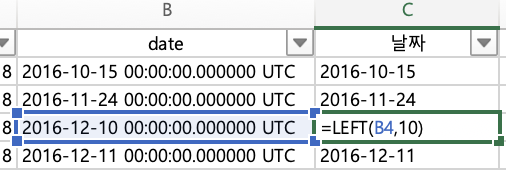

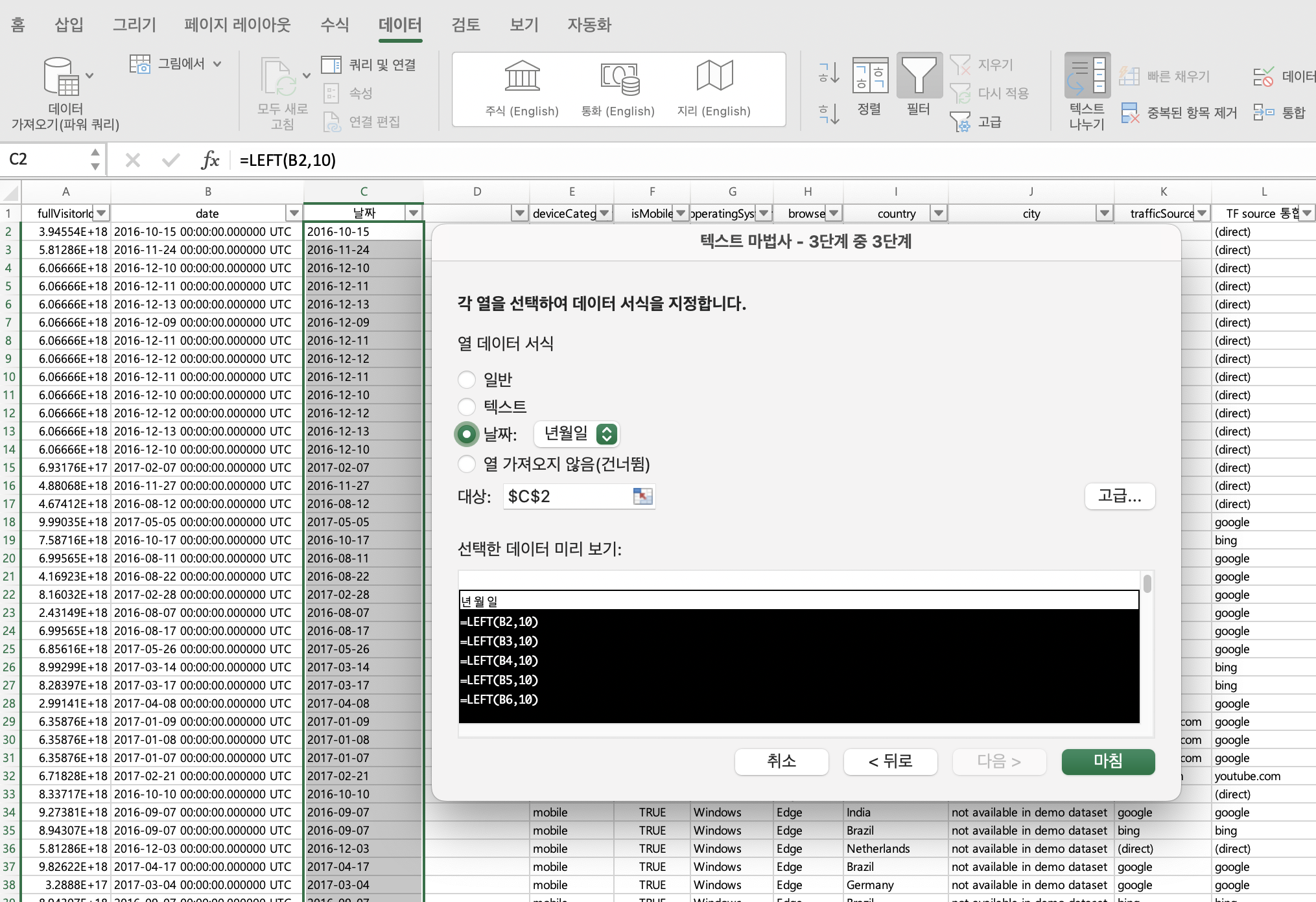
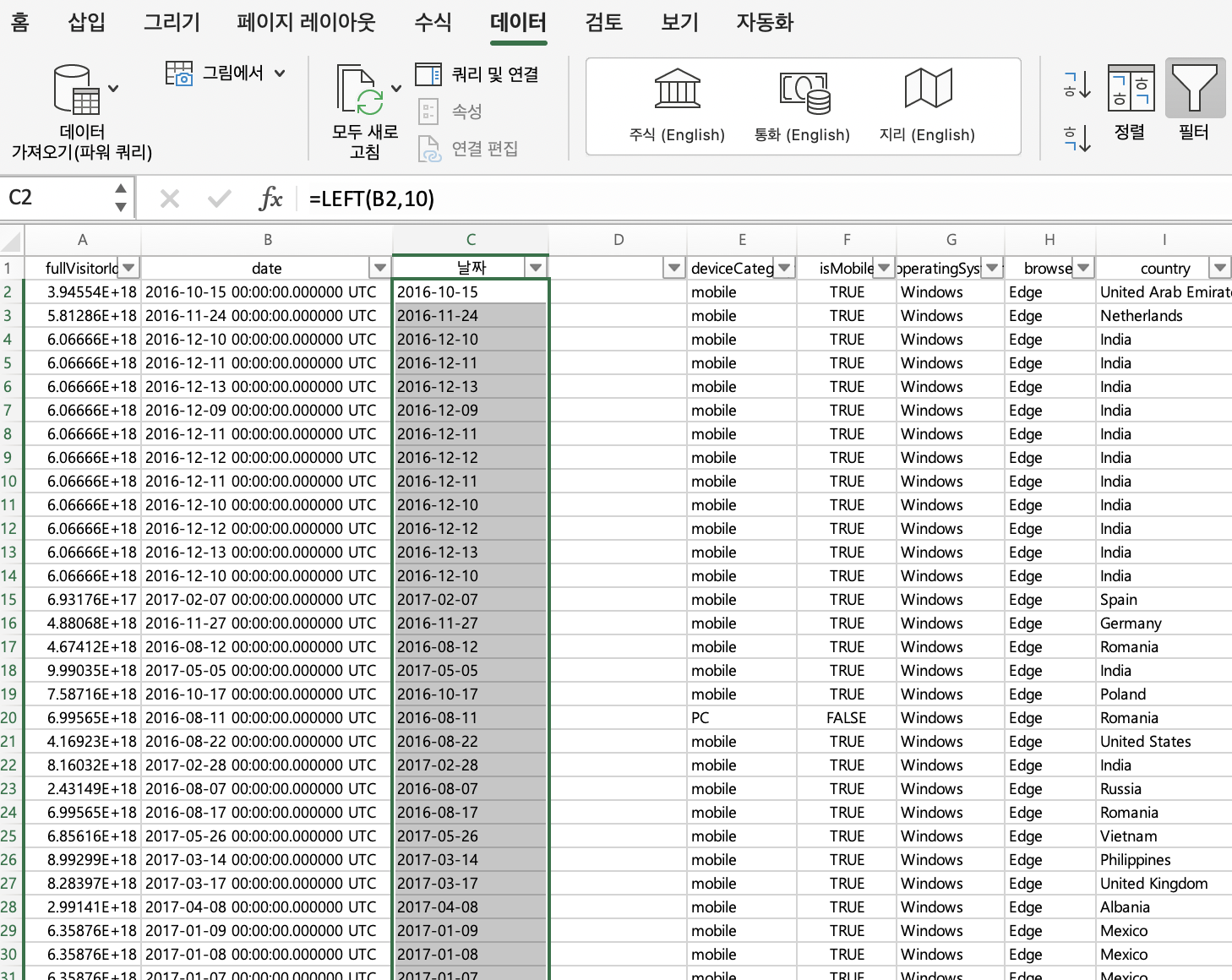
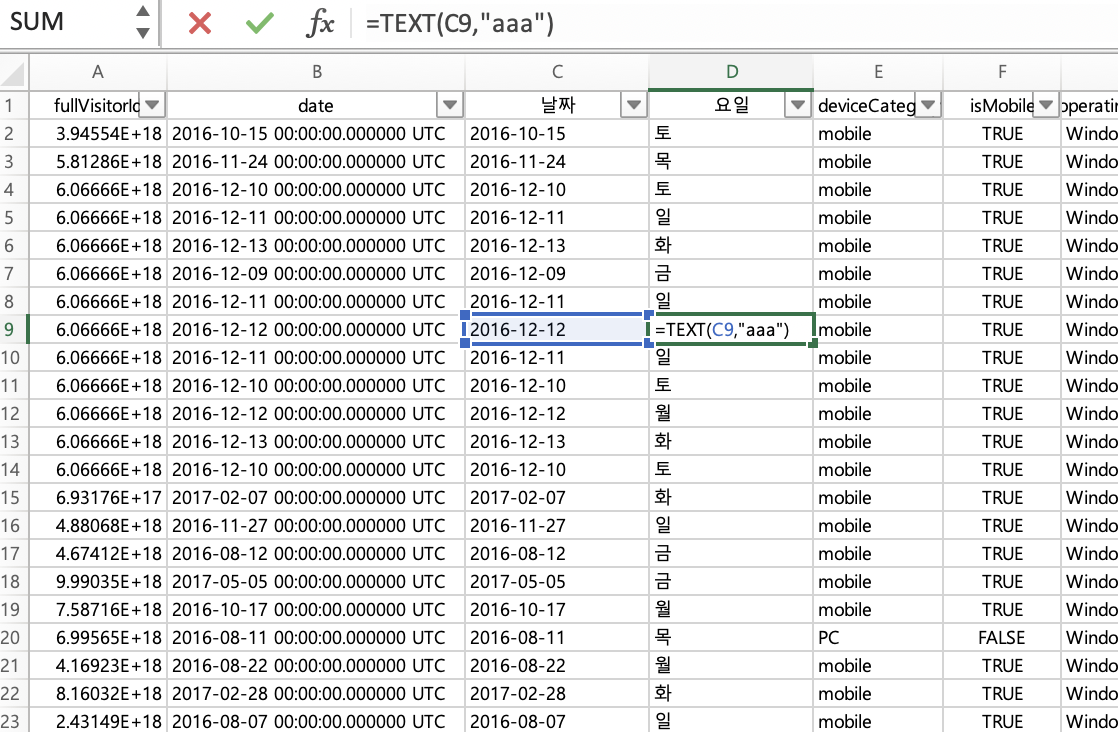
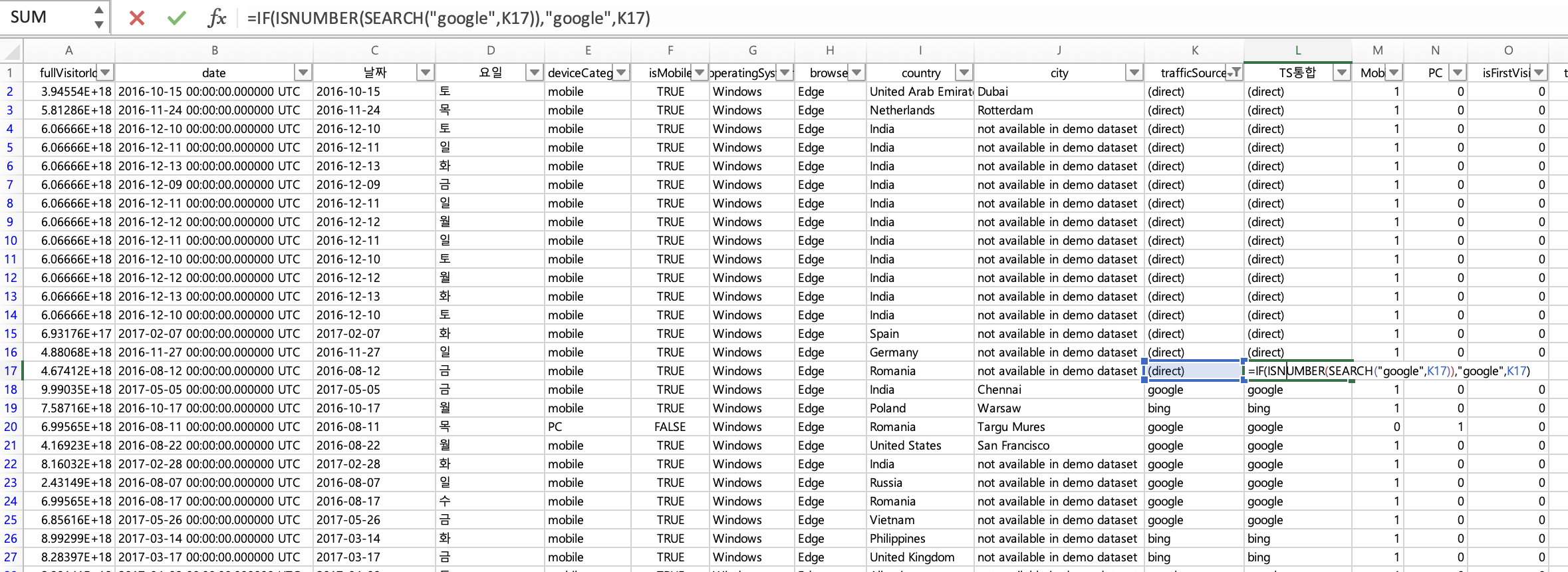
4. 기본분석
피벗테이블을 이용해 만들어줍니다.
접속 도메인별 고객 수
- 행 (위의 traffic source 접속경로 추가 컬럼) , 값 (fullVisitorld의 개수)
- 총합계 해제
- fullVisitorld의 개수 데이터 값 복사붙혀넣기 해서 히스토그램 시각화 ---> 시각화 결과 경로에 대해서는 데이터 인사이트가 별 의미가 없는 것 같습니다.
- 피벗차트를 이용해서도 추천차트를 통해 시각화 해봅니다.
아무래도 (direct)와 youtube등의 경로를 통해 많이 들어옵니다.
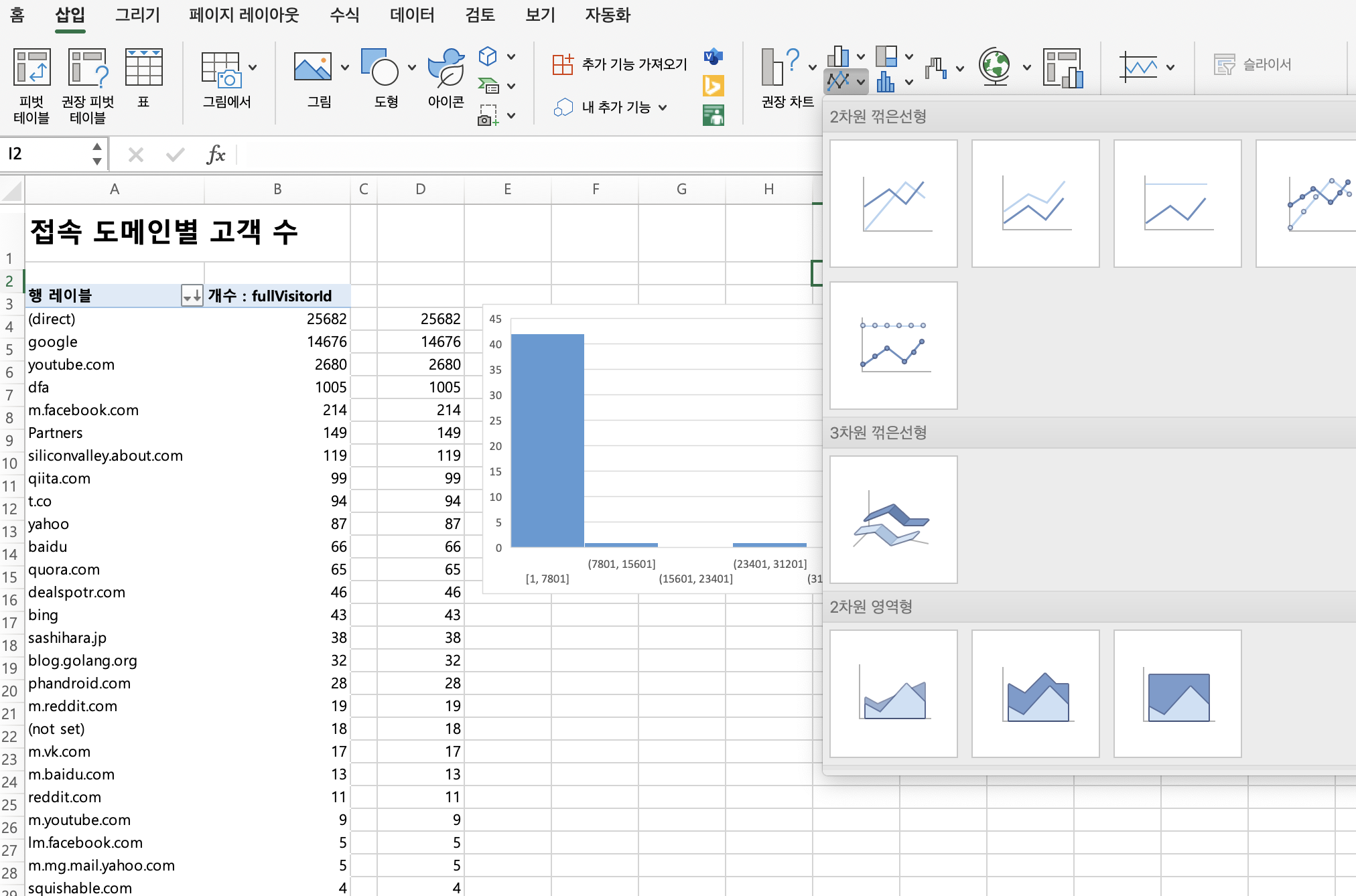
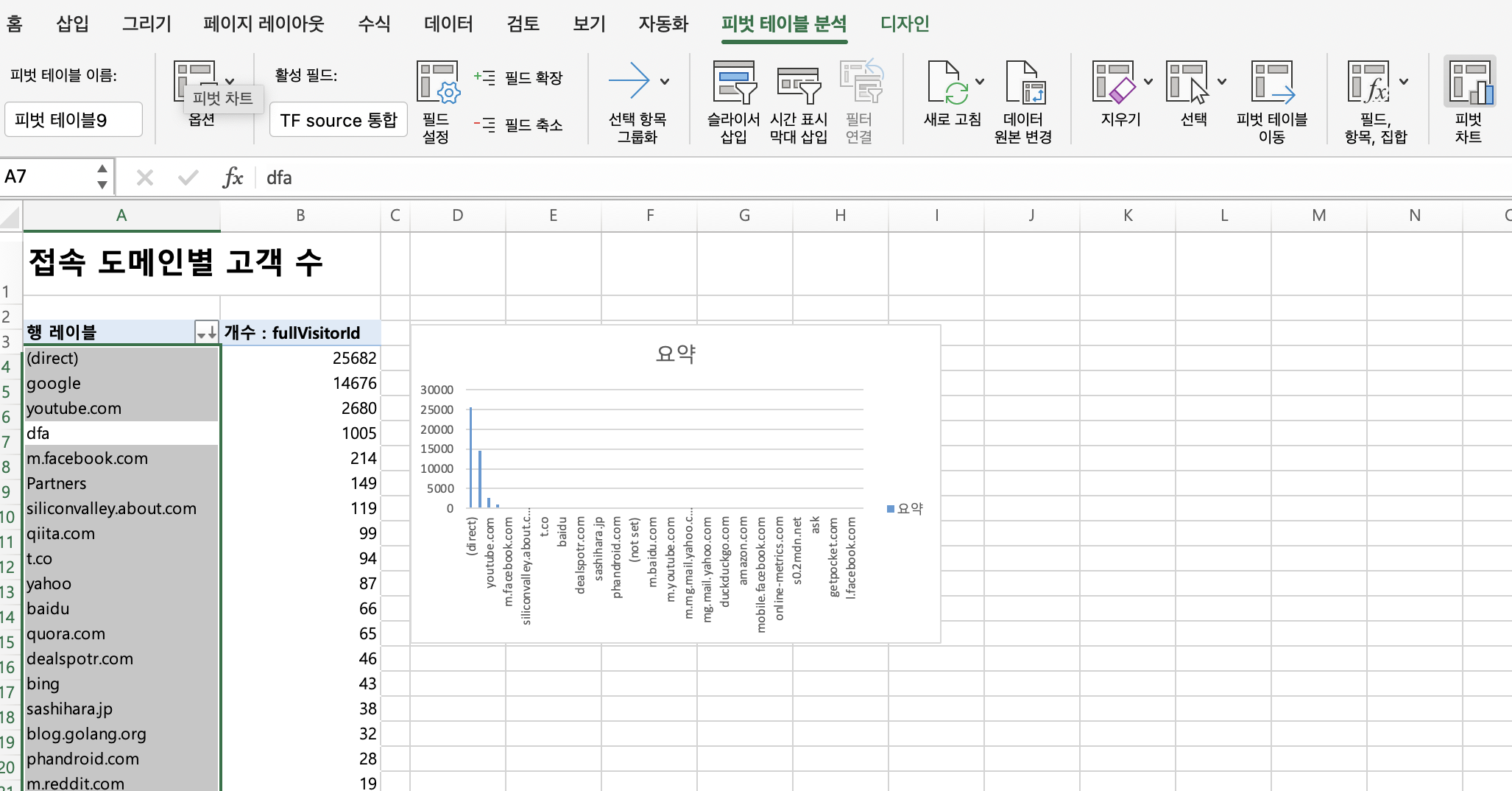
요일별/ 장바구니 담기 여부
- 행(요일) , 값(fullVisitorld의 개수) , 열(addedToCart)
- 값(fullVisitorld의
갯수--> 값 필드 설정 --> 데이터 표시 형식(값 표시 형식)을 '열 합계 비율' - 피벗테이블 추천차트
그래도 주말에는 장바구니 넣은 비율이 조금 더 많습니다.
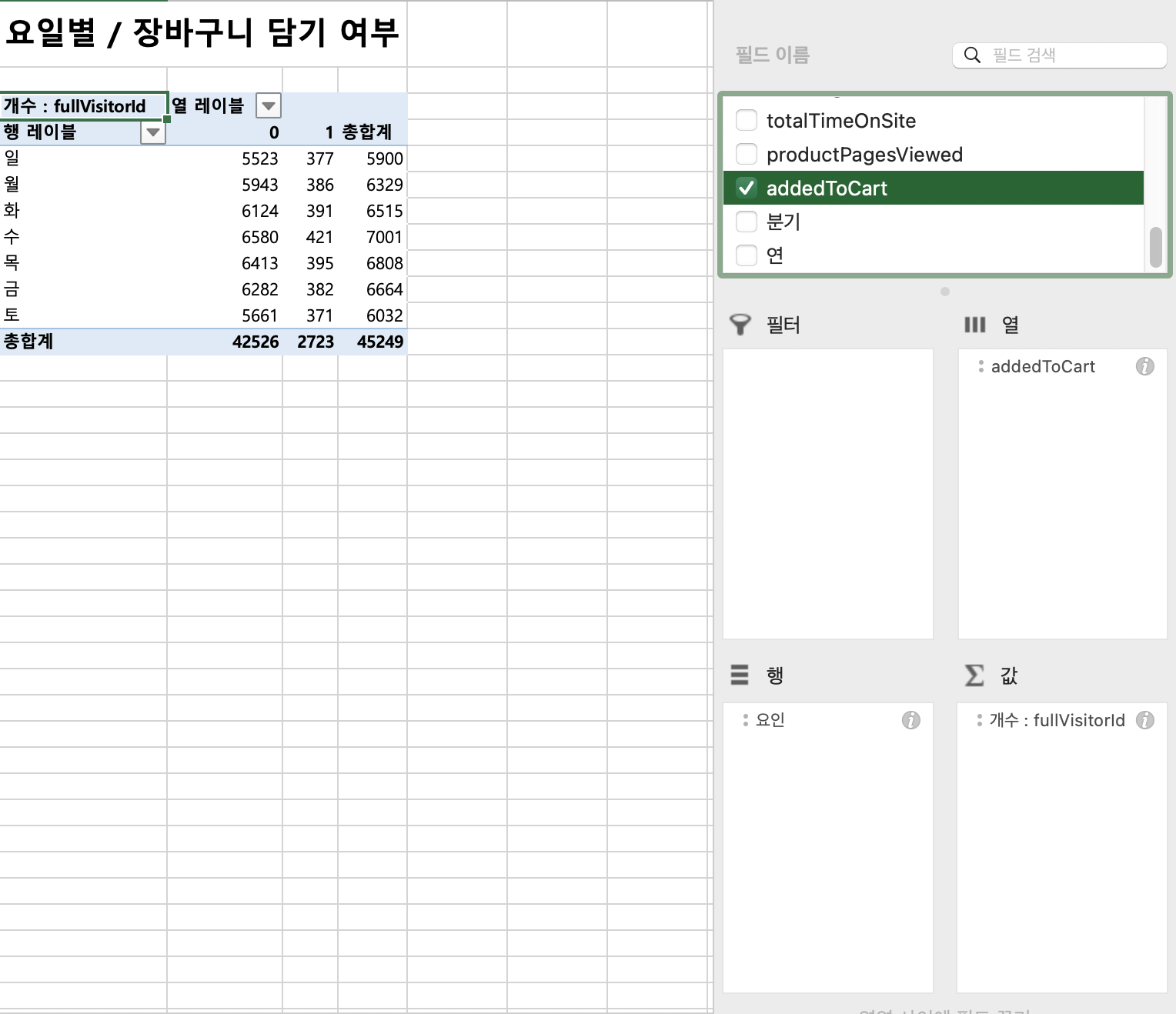
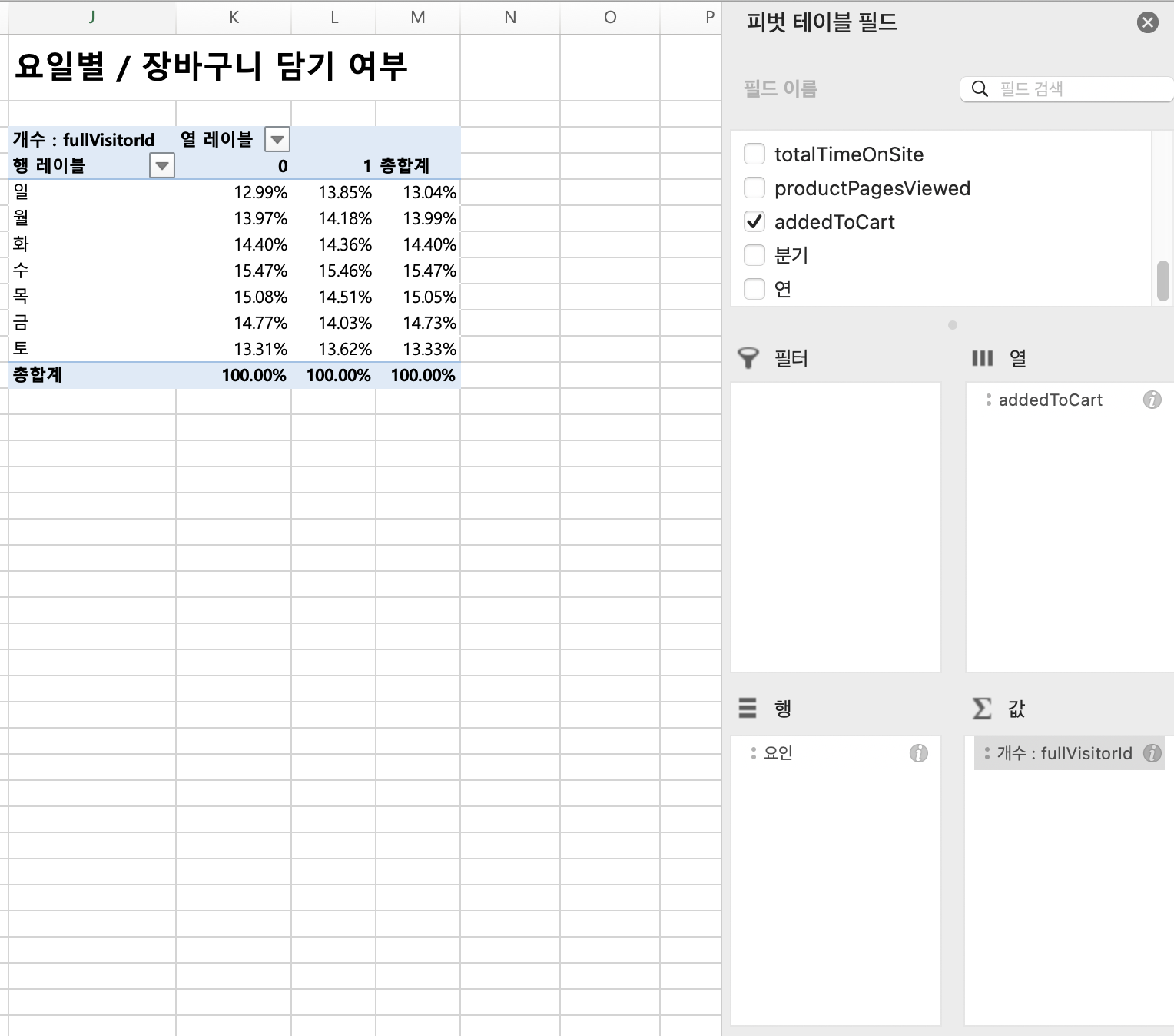

일자별 장바구니 담은 고객 수
- 총합계 해제
- 행 (날짜 = 월) , 값 (갯수 : fullVisitorld) 에서 데이터 표시 형식을 다시 '열 합계 비율'
- 피벗테이블 추천차트
- 차트종류변경 (꺾은선 그래프)
-> 단, 두 그래프의 차이가 너무 커서, 상대적으로 적은 '장바구니 담은'1 데이터 수치가 작아 잘 보이지 않습니다. - 차트종류변경 (꺾은선 그래프)
그리고 데이터 계열지정의 보조축 체크해서 각각의 수치를 다르게 주어, 각 그래프별 추이를 더 자세하게 볼 수 있습니다.
-> 장바구니 담은(1) 의 데이터 추이가 시간이 지날수록 우상향 하고 있는 추이를 볼 수 있습니다.
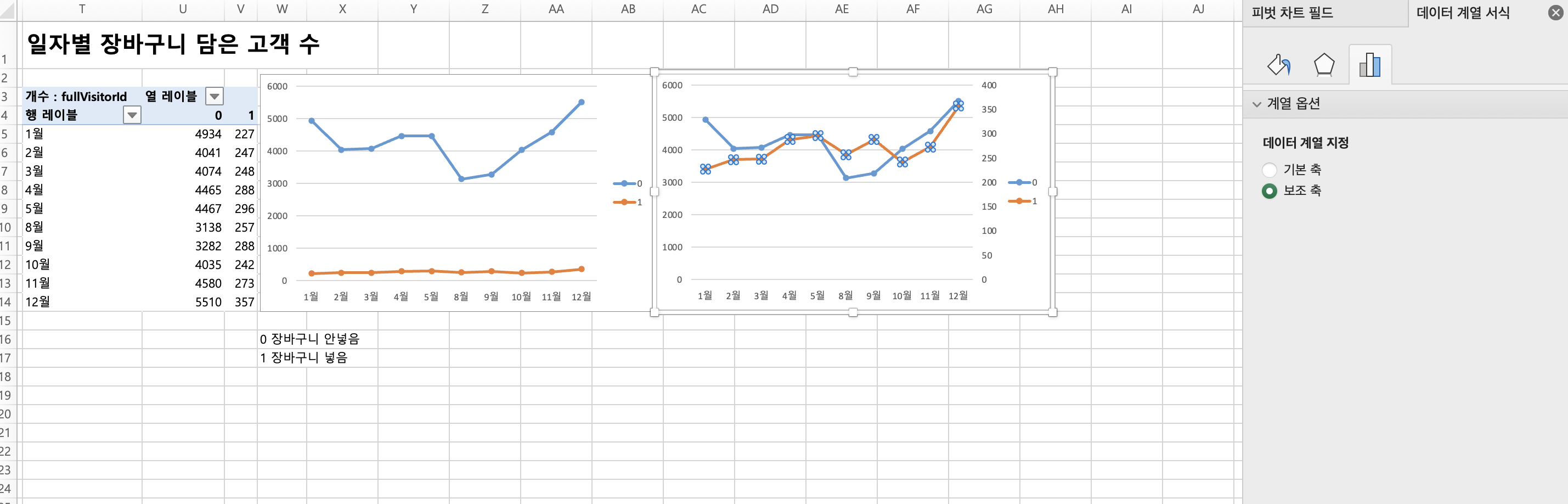
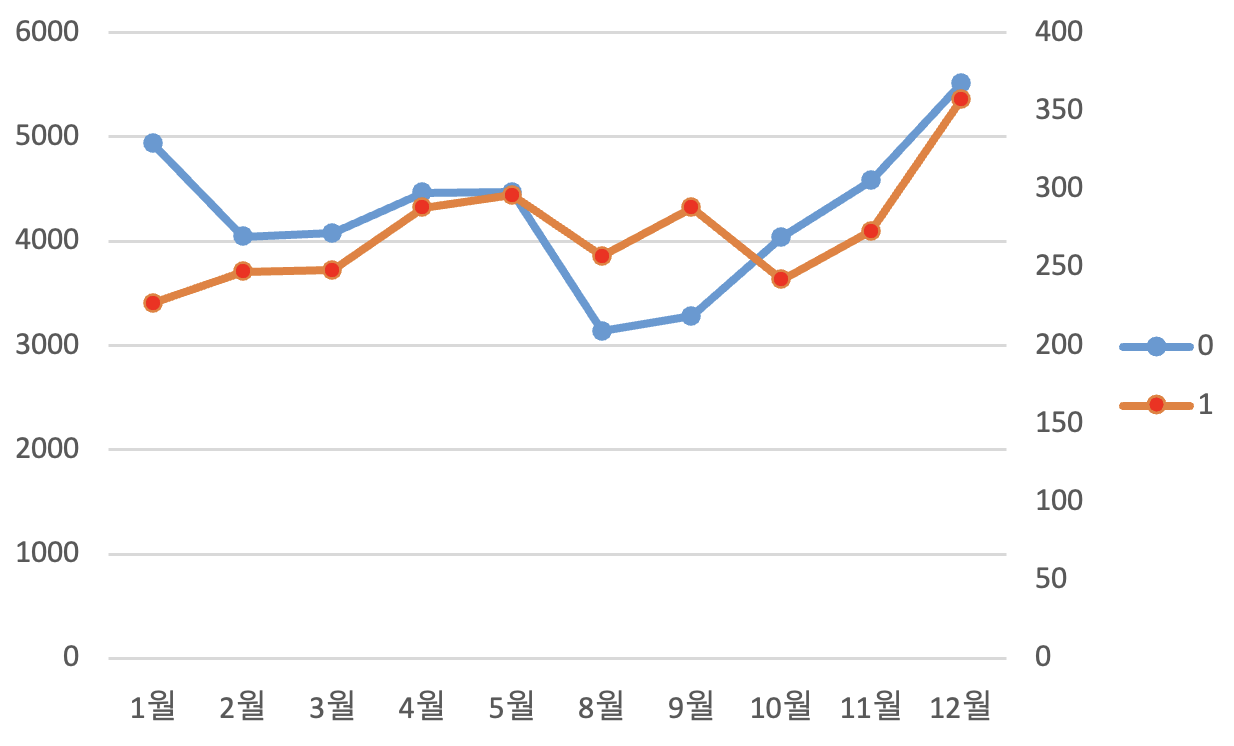
상품 페이지 뷰별 접속시간과 장바구니담기 관계성
- 행 (total time on site) , 값(product pages viewed)의 합계 , 열 (add to cart)
- 만들어진 테이블 값 복사 붙혀넣기
- 분사형 차트만들기 전, 열 레이블의 0과 1을 이름바꿔줍니다. (장바구니x 장바구니o)
- 행 레이블과 열레이블(장바구니x 부분만) 으로 분사형 차트
-> 결과를 보니 상품페이지뷰 시간과 장바구니담지 않은 것의 상관관계는 (양이든 음이든) 없는 것 같습니다. - 행 레이블과 열레이블(장바구니o 부분만) 으로도 분사형 차트를 만들어줍니다.
-> 결과를 보니 상품페이지뷰 시간과 장바구니담은 것은 약간의 양의 상관관계를 가지고 있는 것 같습니다.
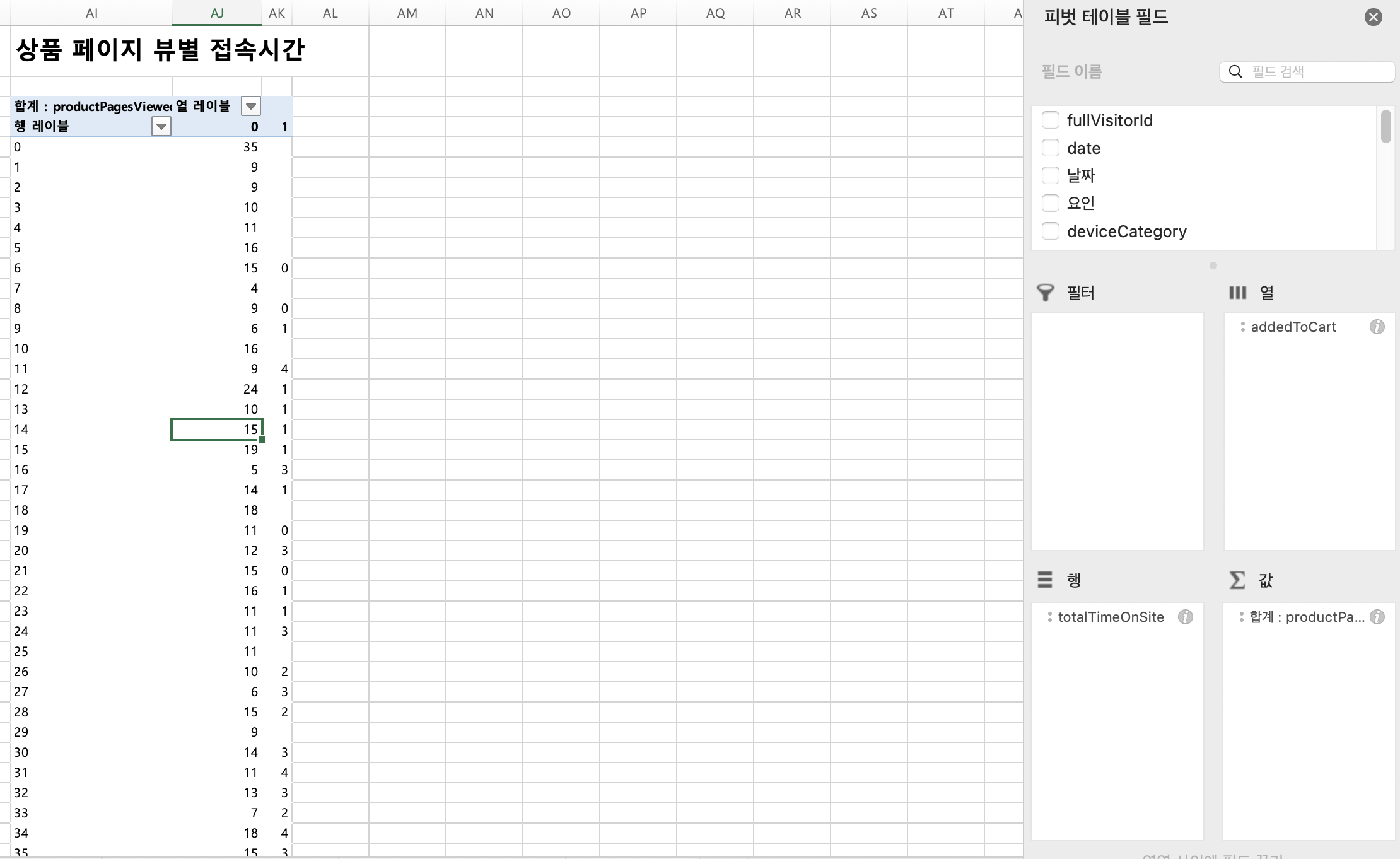
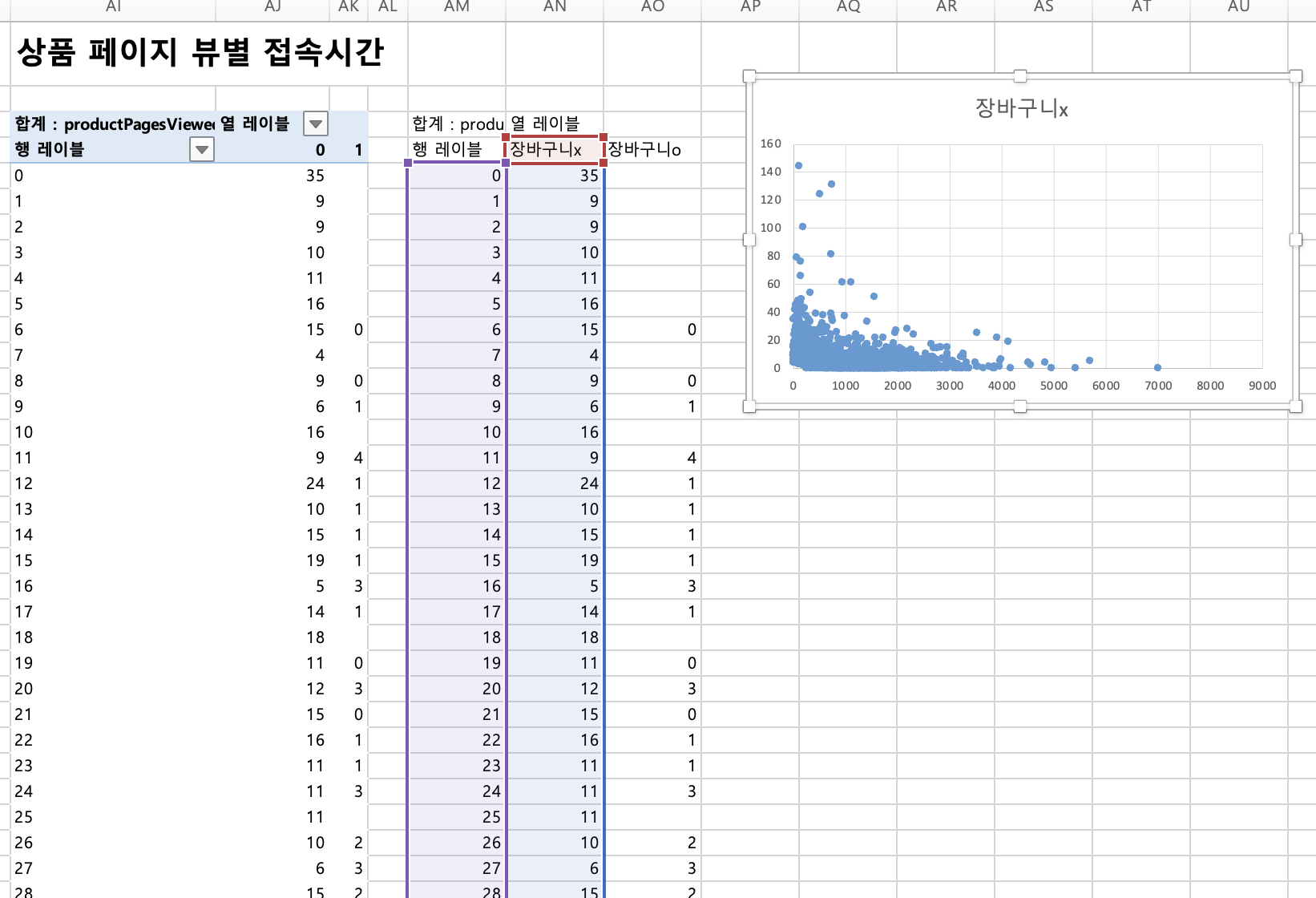
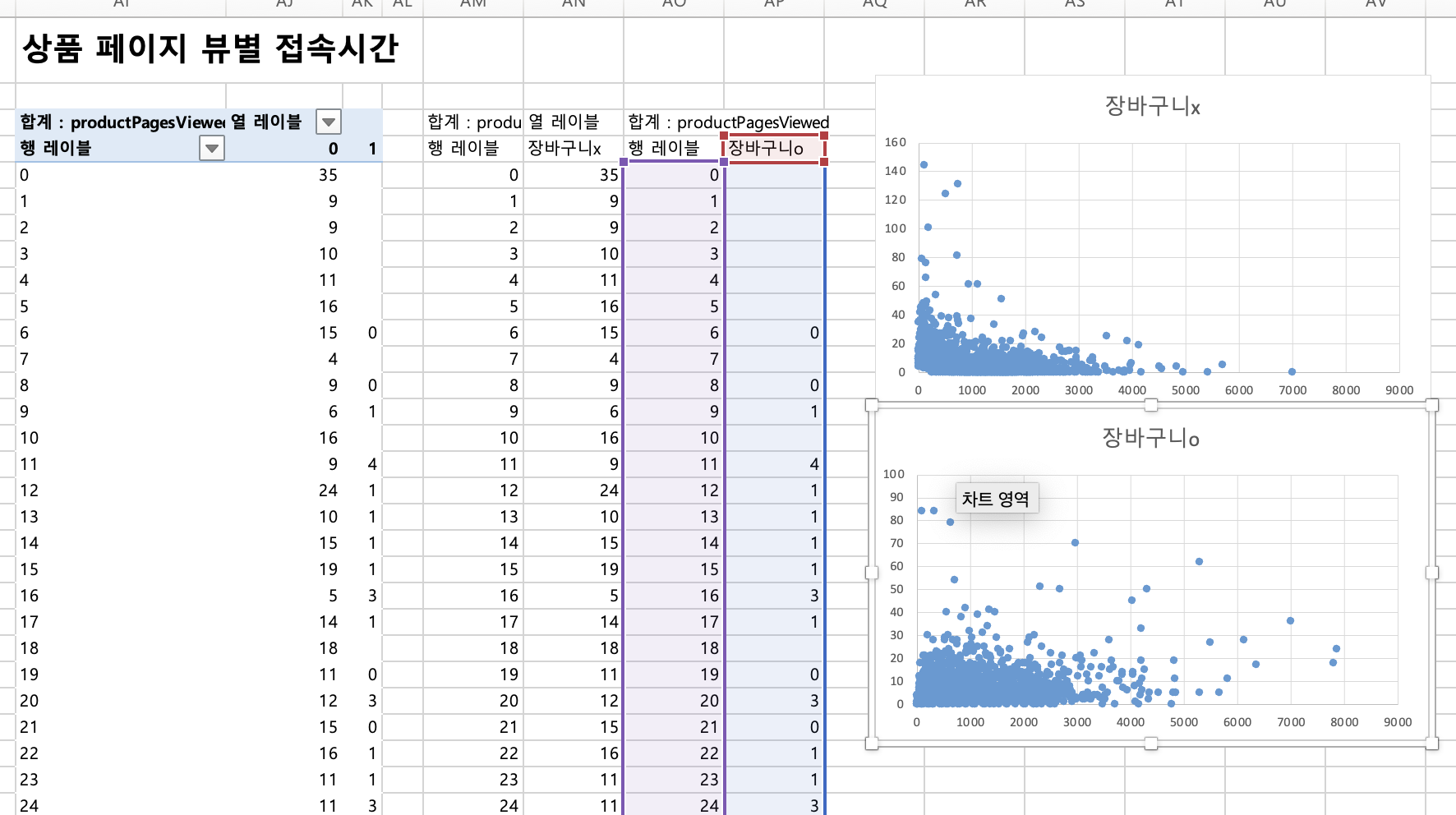
5. 상관분석
문자형 -> 수치형 컬럼 추가
문자열 컬럼인 deviceCategory 을 수치열로 변형하겠습니다.
- 다행히 문자열값이 Mobile , PC 두 개 밖에 없습니다.
- 두 개의 새로운 columns 삽입 합니다.
- 기준이되는 deviceCategory셀이 'mobile'이라면 1, 아니면 0 이 되는 서식을 만들어 줍니다.
=if($기준="mobile", 1, 0) - 기준이되는 deviceCategory셀이 'PC'라면, 1, 아니면 0 이 되는 서식을 만들어 줍니다.
=if($기준="PC", 1, 0)
수치형컬럼만 '데이터분석'
- 수치형컬럼 데이터값만 드래그
- 데이터 > 데이터 분석 > 상관분석
- 안된다면, 값 복사붙혀넣기 해서 새 시트에 놓은 뒤에 합니다.
상관분석
- 맨 위에 있는 컬럼명들을 아래로
- 소수점 세번째자리까지만
- 셀 서식 > 숫자 > -음수라면 빨간색
- 칸 너비 보기 좋게
- 보기 > 눈금선 없애기
- 조건부서식 > 새 규칙